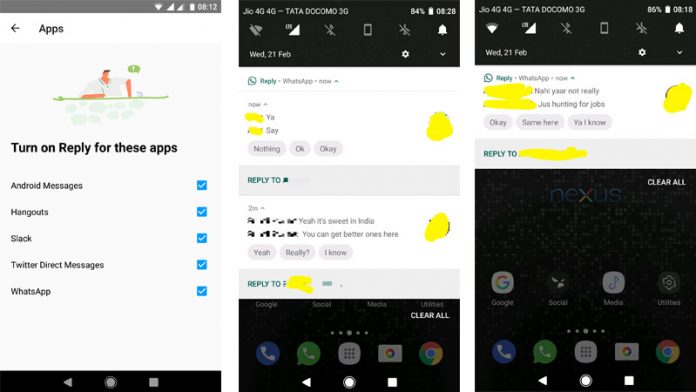Kā viena no populārākajām tūlītējās ziņojumapmaiņas platformām WhatsApp saviem lietotājiem piedāvā jaunas funkcijas, piemēram, ziņojumu rediģēšana , bloķēt tērzēšanu u.c. Jaunākais papildinājums ir ekrāna koplietošanas funkcija, kas ļauj koplietot tālruņa ekrānu, izmantojot videozvanu ar otru personu. Šodien šajā lasījumā mēs jums pastāstīsim, kā izmantot WhatsApp ekrāna kopīgošanas funkciju.
Kopīgojiet sava tālruņa ekrānu vietnē WhatsApp
Satura rādītājs
Pašlaik WhatsApp ekrāna kopīgošanas funkcija ir pieejama tikai ierobežotam lietotāju skaitam, un tai ir nepieciešama tūlītējās ziņojumapmaiņas lietotnes beta versija Android ierīcē. Tālāk mēs esam apsprieduši, kā izmantot WhatsApp vietējo ekrāna kopīgošanas funkciju un dažas alternatīvas.
Kopīgojiet WhatsApp ekrānu, izmantojot iebūvēto metodi
WhatsApp testē iebūvēto funkciju ar dažiem beta lietotājiem, kas ļauj ierakstīt un koplietot ekrāna saturu ar videozvana adresātu. Izmantojot šo jauno atjauninājumu, blakus kameras pārslēgšanai un videokameras opcijai iegūsit jaunu slēdzi, lai kopīgotu ekrānu ar videozvana dalībnieku.
Lai tam piekļūtu, jūsu Android tālrunī ir jābūt versijai 2.23.11.19 beta versijai vai jaunākai versijai. Lai gan mums ir jaunāka versija, mēs nevaram tai piekļūt savos tālruņos.
Kopīgojiet WhatsApp ekrānu, izmantojot Google Meet
1. Palaidiet lietotni Google Meet ( Android , iOS ) savā tālrunī un izveidojiet jaunu sapulci.
2. Kopīgojiet sapulces saiti ar savu draugu.
3. Nākamajā ekrānā pieskarieties Kopīgot ekrānu pogu un pieskarieties Turpināt .
4. Pieskarieties Sākt tagad uznirstošajā logā, lai kopīgotu ekrānu ar adresātu; varat pāriet uz vietni WhatsApp, lai kopīgotu savu ekrānu.
5. Atzīstiet savu draugu uz sapulci, un viņi varēs redzēt jūsu ekrānu.
6. Pieskarieties Pārtraukt kopīgošanu pogu, ja nevēlaties koplietot savu ekrānu.
Kad esat pabeidzis sapulci, varat atstāt sapulci vai beigt sarunu visiem dalībniekiem.
Kopīgojiet WhatsApp ekrānu, izmantojot Microsoft Teams
1. Palaidiet programmu Microsoft Teams ( Android , iOS ) savā tālrunī.
2. Pārslēdzieties uz tērzēšanas cilni un izveidojiet a jauna tikšanās .
3. Tagad pieskarieties Sākt sapulci pogu.
kā izdzēst savu google profila attēlu
4. Atļaujiet nepieciešamās atļaujas uz Teams un pievienoties sanāksme.
5. Kopīgojiet sapulces saiti ar savu draugu.
6. Kad jūsu draugs pievienojas sapulcei, pieskarieties trīs punkti no apakšējās navigācijas.
7. Tagad pieskarieties kopīgošanas poga un iespējojiet audio pārslēgs .
8. Pieskarieties poga sākt tūlīt uznirstošajā logā, lai kopīgotu ekrānu ar adresātu; varat pāriet uz vietni WhatsApp, lai kopīgotu savu ekrānu.
9. Tagad adresāts varēs redzēt jūsu ekrānu. Pieskarieties Pārtraukt kopīgošanu pogu, ja vairs nevēlaties koplietot ekrānu.
Kad esat pabeidzis sapulci, varat atstāt sapulci vai beigt sarunu visiem dalībniekiem.
Kopīgojiet WhatsApp ekrānu, izmantojot tālummaiņu
1. Palaidiet programmu Zoom ( Android , iOS ) savā tālrunī un izveidojiet jaunu sapulci.
2. Atļaujiet nepieciešamās atļaujas uz lietotni Zoom.
3. Pievienojiet dalībniekus sapulcei no Cilne Dalībnieki , un kopīgojiet ielūgumus uz sapulcēm.
4. Kad esat pievienojis dalībnieku sapulcei, t pieskarieties kopīgošanas pogai un uznirstošajā izvēlnē izvēlieties kopīgot savu ekrānu.
6. Atļaujiet citas nepieciešamās atļaujas un pieskarieties Sākt tagad pogu.
7. Nākamajā ekrānā jums tiks piedāvāts atļaut attēlošanai pār citām programmām atļauju tālummaiņai.
8. Tagad varat kopīgot ekrānu ar adresātu un pāriet uz vietni WhatsApp, lai kopīgotu ekrānu.
9. Lai pārtrauktu ekrāna kopīgošanu, pieskarieties Pārtraukt kopīgošanu pogu.
Kad esat pabeidzis sapulci, varat atstāt sapulci vai beigt sarunu visiem dalībniekiem.
Kopīgojiet WhatsApp ekrānu, izmantojot CrankWheel
1. Iet uz Crankwheel vietne un reģistrējieties ar savu e-pasta adresi.
2. Kad esat iestatījis savu parādāmo vārdu , n pārvietojieties iestatīšanas ekrānā, lai redzētu opciju ekrānu, lai pārlūkprogrammai pievienotu paplašinājumu CrankWheel vai turpinātu darbu ar tīmekļa saskarni.
noņemt tālruni no mana Google konta
4. Kad esat nokļuvis informācijas panelī, noklikšķiniet uz Sāciet ekrāna kopīgošanu pogu.
5. Tagad izvēlieties ekrānu, kuru vēlaties kopīgot ar citu personu.
6. Pieņemiet skatītāju uz jūsu sapulci, un viņi varēs redzēt jūsu ekrānu.
6. Jūs varat pārtraukt kopīgošanu ekrānā, izmantojot pogu apakšā, ja nevēlaties, lai skatītājs redzētu jūsu ekrānu.
Kad esat pabeidzis sapulci, varat atstāt sapulci vai beigt sarunu visiem dalībniekiem.
CrankWheel priekšrocība ir tāda, ka priekšskatījuma logs jūs informēs, ja adresāts pāriet uz jebkuru citu cilni. Ja redzat skatītāja logu, tas nozīmē, ka skatītājam ir atvērts sapulces logs.
FAQ
J. Kāpēc es nevaru redzēt ekrāna koplietošanas opciju savā WhatsApp?
WhatsApp pašlaik testē ekrāna koplietošanas funkciju ar beta lietotājiem. Lai tam piekļūtu, jūsu Android tālrunī ir jābūt versijai 2.23.11.19 beta versijai vai jaunākai versijai. Lai gan mums ir jaunāka versija, mēs nevaram tai piekļūt savos tālruņos.
J. Kā es varu kopīgot savu ekrānu vietnē WhatsApp?
Ja savā WhatsApp esat saņēmis ekrāna koplietošanas funkciju, kopīgojiet ekrānu videozvana laikā; jums jānoklikšķina uz ekrāna kopīgošanas pogas, kas atrodas blakus kameras pārslēgšanai un videokameras opcijai.
J. Vai WhatsApp ekrāna koplietošanas funkcija ir pieejama operētājsistēmā iOS?
Pašlaik šī funkcija tiek testēta tikai operētājsistēmā Android; nav informācijas par iOS beta testēšanu. Pēc beta testēšanas tas būtu jāievieš arī operētājsistēmā iOS.
Iesaiņošana
Tātad tas viss bija par WhatsApp ekrāna koplietošanas funkciju un to, kā varat tai piekļūt un izmantot, ja esat WhatsApp beta testētājs. Ne visiem beta lietotājiem ir piekļuve šai funkcijai, tāpēc, līdz funkcija sasniedz jūsu tālruni, varat paļauties uz citām iepriekš minētajām alternatīvām, lai videozvana laikā kopīgotu ekrānu. Sekojiet līdzi GadgetsToUse, lai iegūtu vairāk šādu lasīšanas.
Jūs varētu interesēt tālāk norādītais.
- Kā koplietot ekrānu Facebook Messenger zvanos
- 4 veidi, kā koplietot tālruņa ekrānu videozvana laikā
- Kā veikt telegrammas grupas videozvanus, kopīgot ekrānu, noņemt fona troksni
Varat arī sekot mums, lai uzzinātu tūlītējus tehnoloģiju jaunumus vietnē Google ziņas vai, lai saņemtu padomus un ieteikumus, viedtālruņu un sīkrīku apskatus, pievienojieties pīkst.it